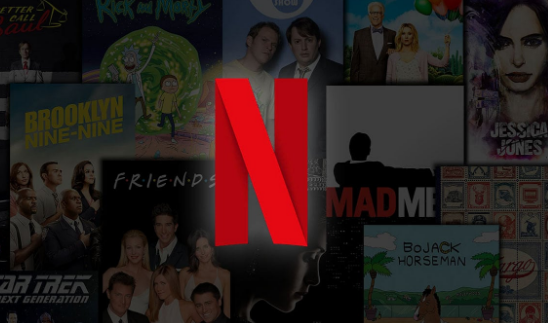Как да използвам споделянето на екрана на Skype на Android и iOS
Skype предлага една от най-популярните си функции за настолни компютри на мобилни устройства: споделяне на екрана. Наскоро компанията обяви, че нейната функция за споделяне на мобилен екран вече не е в бета тестване. И позволява на потребителите на iOS и Android да споделят екрана на телефона си по време на разговор.
Функцията може да се използва за цели, свързани с работата, както Microsoft предлага в миналото, като споделяне на презентация на PowerPoint. Но може да се използва и за забавление, като сърфиране в приложение за запознанства, докато приятел дава мнението си. Можете дори да използвате това, докато пазарувате онлайн с приятел. По-практично може да се използва за осигуряване на дистанционна техническа помощ. Например, когато майка ви не може да намери настройка на вашия iPhone.
за да използвате възстановяване на системата, трябва да посочите коя инсталация на Windows да възстановите
Как да използвам споделянето на екрана на Skype на Android и iOS
Споделянето на екрана отдавна е функция в настолните приложения на Skype и е една от най-популярните функции на приложението. Skype се използва широко в работната среда и тази функция е полезна в тази среда. От скорошна актуализация най-накрая можете да споделите екрана на телефона си чрез Skype. Приложенията на Skype за iOS и Android вече поддържат споделяне на екрана.
Споделен екран на Skype на iOS и Android
Уверете се, че приложението Skype на вашето устройство е актуално. Проверете съответните магазини за приложения на вашето устройство, за да видите наличните актуализации и да инсталирате всички налични актуализации.
Функцията е достъпна, ако сте във видео разговор или в аудио разговор, но по време на тестовете тя е малко дефектна. За най-добри резултати препоръчваме да започнете само аудио разговор и след това да използвате споделяне на екрана.
- Започнете аудио разговор.
- Докоснете Повече опций в долния десен ъгъл.
- В менюто, което се отваря, изберете сподели екран опция.

Ще видите изскачащ прозорец, който ще изброи различните приложения на телефона ви, които могат да предават екрана ви. Skype трябва да се появи там. Изберете го, докоснете Започнете излъчване опция и се върнете към разговора. Изчакайте Екран за споделяне банер, който да се появи в горната част, преди да преминете към други приложения.
samsung galaxy s7 edge камера не работи
След като екранът е споделен, можете лесно да навигирате в телефона и всичко на екрана ще бъде споделено по време на разговора. Важно е да се отбележи, че Екран за споделяне банер трябва да се появи, преди да се предположи, че екранът е споделен. Той може да бъде регистриран, но този банер е това, което показва, че споделянето е активно.
Получателят на повикването може да види екрана на работния плот или на мобилно устройство.
Прочетете също: Как да деактивирам мобилните данни на WiFi на Android автоматично
В края на разговора екранът няма да бъде споделен, но на iOS екранът ще продължи да записва, докато не го спрете. За да направите това, докоснете червената лента в горната част и изберете опцията за спиране на записа или спиране на излъчването.

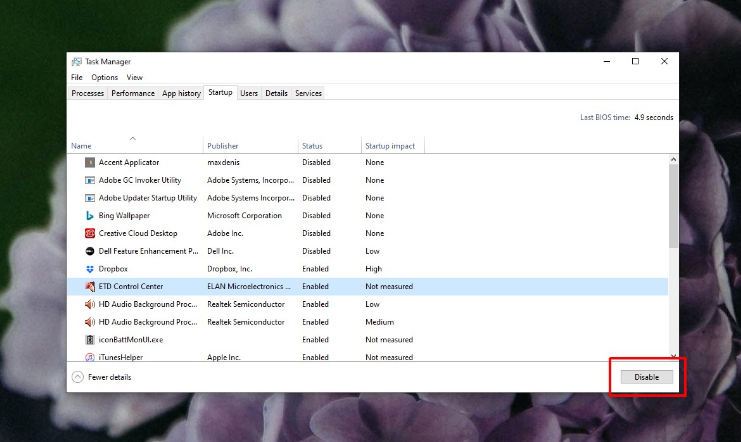



![Как да предавате видео от VLC - [Поток от VLC към Chromecast]](https://geeksbrains.com/img/news/20/how-cast-video-from-vlc-techilife.png)